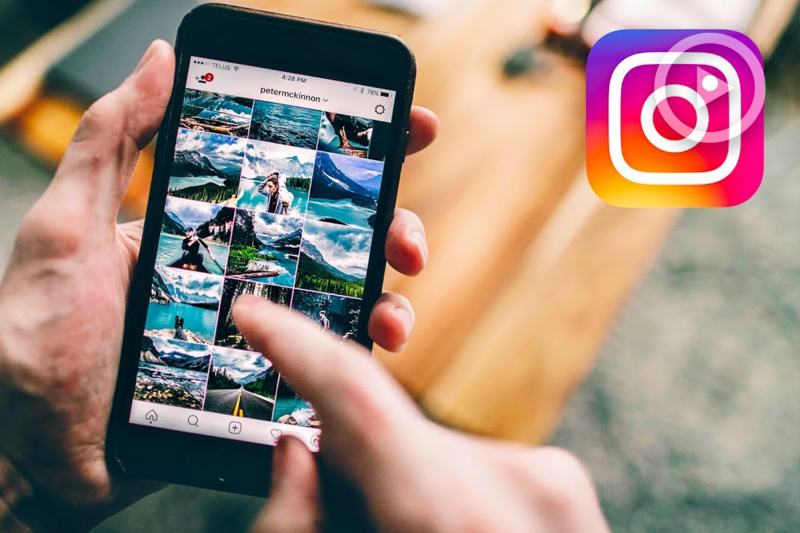Фотографии в телефоне: Как организовать фотографии в телефоне?
Как организовать фотографии в телефоне?
После очередного праздника, поездки или дня рождения память нашего телефона переполняется. Хочется, чтобы все важные моменты были запечатлены на фото, но со временем таких моментов становится все больше и больше.
Сейчас у каждого человека тысячи, десятки тысяч снимков. Как сориентироваться в этом диджитал-архиве? Попробуем вместе привести в порядок фотоархив, организовать все фотоматериалы в смартфоне, чтобы не искать часами ту самую фотографию из отпуска.
1. Выбирайте лучшие фото сразу
Чтобы получить классный кадр, приходится делать целую серию фотографий. С одной стороны, это логично, ведь чем больше дублей, тем больше шансов, что получится шедевр. Но в процессе вы получаете десятки и даже сотни похожих снимков, которые «забивают» память телефона. Решение: сразу после съемки отбирайте лучшие кадры, не откладывайте эту рутинную работу, иначе до нее никогда не дойдут руки. Удалите все фото с размытыми лицами, со случайной вспышкой, закрытыми глазами и непонятной тенью на лице, если это не ваша задумка.
Что нужно сделать?
Кратко: cразу удалять все фотографии, которые вам не нравятся (смазанные, засвеченные, с плохим освещением, неудачной позой и т.д.).
Чтобы получить одно фото иногда приходится делать десятки снимков. Все пробные кадры безжалостно удаляем (автор – Юлия Компаниец)
2. Создайте категории
Проще всего хранить фото по категориям. Создайте альбомы вашего события/поездки и выгрузите в него все фотографии. Так нужные кадры будет легче найти в галерее. Создайте альбом для семьи или друга/коллеги/знакомого. Придумайте принцип, по которому будете делить фотографии, например, по месту (Сочи, Пицунда, Гагры), по времени (Новый год, осенний пикник, рыбалка в марте), по людям (в гостях у бабушки, дети, фото с мужем). Этот метод удобен, если позднее вы решите заказать фотокнигу по какому-либо поводу, то весь материал будет уже в одном месте, необходимость просматривать и выискивать нужные кадры отпадет.
Что нужно сделать?
Создавайте альбомы на основе времени года или события, возможно применить другой принцип деления, который удобен вам. Распределите все фотографии по альбомам. Да, это займет у вас время, но потом вам будет проще ориентироваться в памяти вашего смартфона.
Свадебные фото заслуживают как отдельной фотокниги, так и отдельной папки в вашем смартфоне
3. Используйте приложения
Приложения могут здорово помочь с организацией ваших фото. Используйте приложение iCloud, с помощью которого возможно создать общий доступ к фотоархиву. С iCloud просто создавать различные коллекции, причем каждый член семьи может дополнять эту коллекцию со своего устройства.
Для сканирования старых фото используйте приложение Google PhotoScan и Photomyne: вдохните в старые фото новую жизнь. Photomyne оцифровывает одновременно десятки аналоговых фото, при этом автоматически определяет края изображения, выравнивает и обрезает его. Так вы можете оцифровать весь семейный фотоархив. Для выцветших и черно-белых снимков можно также использовать Colorize с искусственным интеллектом.
Так вы можете оцифровать весь семейный фотоархив. Для выцветших и черно-белых снимков можно также использовать Colorize с искусственным интеллектом.
Что нужно сделать?
Выбрать удобное приложение и с его помощью организовать свои фото.
Оцифруйте весь семейный архив черно-белых снимков. А лучшим сюрпризом вашим пожилым родственникам станет фотокнига из архивных фото
4. Распечатайте фотографии
Как только вы примитесь за организацию вашего фотоархива, вам все чаще будут встречаться кадры, которые вы не захотите хранить только в памяти вашего телефона. Создание стильных фотокниг – лучший вариант сохранить и структурировать ваш фотоархив.
Можно создавать такие книги после определенного события (свадьбы, беременности, путешествия) или собрать лучшие фото за летний период. Фотокнига может стать отличным подарком на юбилей или любой другой праздник!
Что нужно сделать?
Создавать фотокниги регулярно, выбирая самые дорогие сердцу кадры. Если какое-либо фото вас особенно вдохновляет, закажите интерьерную фотопечать, добавьте в ваш дом индивидуальность!
Если какое-либо фото вас особенно вдохновляет, закажите интерьерную фотопечать, добавьте в ваш дом индивидуальность!
Фотокниги удобно хранить дома и показывать гостям. А еще вы не будете бояться, что ваши любимые фотографии случайно удалятся или вы их потеряете в «море» других фото. Для своей книги вы можете выбрать любой дизайн, материалы обложки, количество страниц, добавить к фото пояснительные надписи. Наш сервис существует для того, чтобы вы могли самостоятельно создать фотокнигу из ваших лучших фотографий. Онлайн-редактор, которым можно воспользоваться на нашем сайте, делает процесс создания фотокниги увлекательным, удобным и легким. Загружайте свои фотографии в готовые шаблоны для создания семейных, свадебных фотокниг, книг о путешествиях или выпускных альбомы.
Фотографии можно не только собирать в фотокниги, их можно напечатать на холсте или фотобумаге и повесить на стены, создав при этом особую атмосферу в вашем доме.
Стильные снимки приковывают внимание гостей и делают ваш интерьер интересным, придают ему изюминку
5. Купите карту памяти
Карта памяти – наиболее простой способ увеличить место для хранения фото на вашем гаджете. Однако помните, что такая карта не избавит вас от необходимости разобраться в архиве ваших фотографий. Место и на карте тоже имеет свойство заканчиваться.
Что нужно сделать?
Приобретите карту памяти и перегрузите на нее фотографии.
6. Используйте облачное хранилище
Облачное хранилище – это удобное современное приложение, которое сохраняет ваши снимки в интернете. При этом доступ к такому хранилищу вы можете ограничивать по своему усмотрению.
Кстати, практически на каждом телефоне есть такое хранилище. Иногда для пользования им вам необходимо загрузить определенные приложения.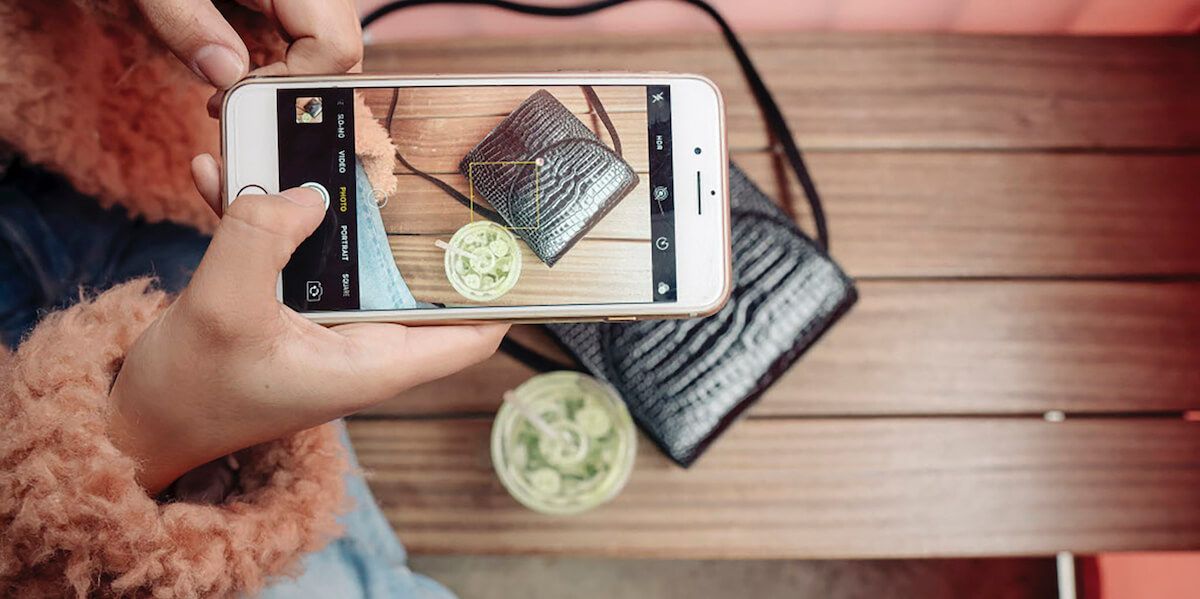
Что нужно сделать?
Скачайте на свой смартфон приложение для использования облачного хранилища и рассортируйте свои фото. Скидывая в облако фотографии, вы освобождаете память на телефоне. Не забудьте удалить фото из галереи.
Используйте перечисленные методы в комплексе, и вы избавитесь от проблемы отсутствия памяти в телефоне. А значит, сможете делать еще больше фото памятных моментов и иметь простой и быстрый доступ к любимым кадрам.
Куда сохраняются фото на телефоне и как их легче всего найти
На смартфонах мы храним самые разные файлы от песен и документов до игр и приложений. Порой их бывает сложно найти. Особенно, когда дело доходит до того, чтобы перекинуть фото с телефона на компьютер. Мы всегда видим снимки и скачанные картинки в галерее, но не понимаем, в какой папке они хранятся. Давайте разберемся, куда сохраняются фото с камеры, интернета и сторонних приложений наподобие WhatsApp для получения быстрого доступа к ним.
Давайте разберемся, куда сохраняются фото с камеры, интернета и сторонних приложений наподобие WhatsApp для получения быстрого доступа к ним.
Все фотографии отображаются в галерее, но знаете ли вы, в какой папке они лежат?
Содержание
- 1 Куда сохраняются фотографии
- 2 Куда сохраняются скриншоты
- 3 Где хранятся фото Ватсап
- 4 Куда скачиваются картинки
- 5 Как найти фото в телефоне Андроид
Куда сохраняются фотографии
Папка камеры на всех смартфонах под управлением Android одинакова, а располагается она по пути DCIM/Camera. Чтобы получить к ней доступ, сделайте пару простых шагов:
- Запустите приложение «Проводник» (может называться «Менеджер файлов»).
- Выберите отображение папок.
- Перейдите в каталог «DCIM», а затем — «Camera».
Фотографии могут храниться как на внутреннем накопителе смартфона, так и на карте памяти
Важное уточнение: если в настройках камеры выбрано сохранение фото на карту памяти, в проводнике нужно переключиться на SD-карту. То же самое касается случаев, если мы подключаем телефон к ПК.
То же самое касается случаев, если мы подключаем телефон к ПК.
⚡ Подпишись на Androidinsider в Дзене, где мы публикуем эксклюзивные материалы
Еще одна делать касается сценария, когда создается отдельный альбом в Галерее. Выполняя перенос фотографий, вы помещаете их в папку, расположенную по пути Pictures/Gallery. Будьте внимательны.
Куда сохраняются скриншоты
Как и фотографии с камеры, скриншоты на Андроиде попадают в «DCIM». Но хранятся они в папке с говорящим названием «Screenshots», а полный путь выглядит как DCIM/Screenshots. Кстати, здесь же вы найдете каталог «ScreenRecorder», где находятся записи экрана.
Также в каталоге «DCIM» могут находиться папки, в которых хранятся картинки из сторонних приложений, но чаще всего они оказываются не здесь
Если для создания скриншотов вы используете не стандартные средства системы, а сторонние приложения, то они могут оказаться в другой папке. Далее вам станет ясно, в какой именно.
🔥 Загляни в телеграм-канал Сундук Али-Бабы, где мы собрали лучшие товары с АлиЭкспресс
Где хранятся фото Ватсап
Часто нам требуется найти фото Ватсап на Андроиде. Но в папке «DCIM» их нет. Дело в том, что этот каталог предназначен лишь для хранения картинок, созданных на смартфоне. Данные извне попадают в иной раздел. В случае с WhatsApp он располагается по пути Android/Media/com.whatsapp/WhatsApp/Media/WhatsApp Images.
Фотографии из WatsApp прячутся очень глубоко
В той же логике стоит действовать, занимаясь поиском фото из сторонних приложений (например, Telegram). Перейдите в Android/Media и выберите каталог, чье имя совпадает с названием приложения.
Куда скачиваются картинки
Папка с картинками из интернета находится в совершенно другом месте. Если говорить точнее, все скачанные файлы (то есть не только изображения) попадают в каталог «Download», который вы можете видеть сразу после запуска проводника.
Иногда скачанные из интернета картинки попадают в каталог «Pictures»
Отдельного внимания заслуживает папка «Pictures». Она вообще представляет из себя сборную солянку. В ней могут оказаться как изображения из интернета, так и отредактированные фотографии, сделанные на камеру смартфона. Очень сложно все это держать в голове, правда?
⚡ Подпишись на Androidinsider в Пульс Mail.ru, чтобы получать новости из мира Андроид первым
Как найти фото в телефоне Андроид
Разнообразие папок с фото значительно затрудняет их поиск. Но есть несколько способов быстро найти картинку на телефоне. В этом вам поможет либо «Проводник», либо стандартное приложение «Галерея»:
- Запустите приложение «Проводник».
- Переключитесь с просмотра папок на недавние файлы.
- Выберите «Фото».
Проводник умеет сортировать файлы по типу, что помогает быстрее найти фото
Так вы увидите все фотографии на смартфоне.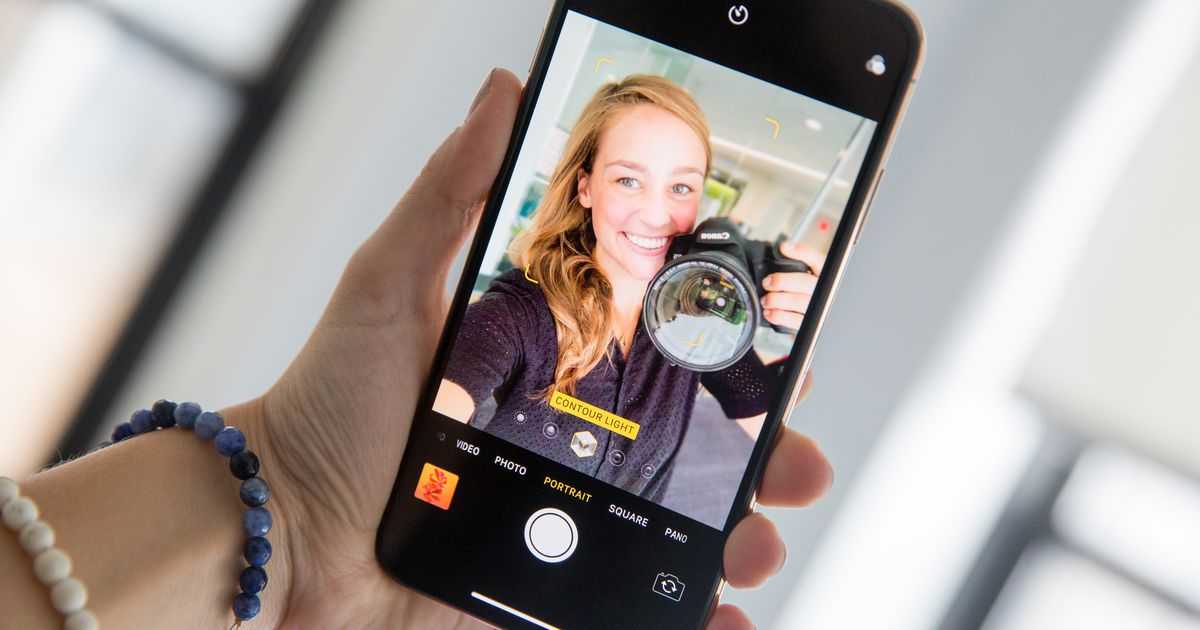 Однако, глядя на их список, сложно понять, в какой именно папке они находятся. Чтобы уточнить эту информацию, воспользуйтесь краткой инструкцией:
Однако, глядя на их список, сложно понять, в какой именно папке они находятся. Чтобы уточнить эту информацию, воспользуйтесь краткой инструкцией:
- Откройте фотографию через галерею или менеджер файлов.
- Нажмите на «три точки».
- Перейдите в раздел «Сведения».
В сведениях файла можно посмотреть точное расположение фото
Здесь вам нужно обратить внимание на пункт «Расположение». Именно он сообщает, по какому пути располагается папка с фотографиями. Также здесь можно заметить имя файла и дату его создания. А еще не стесняйтесь пользоваться обращаться к поисковой строке, доступной в приложении «Проводник».
❗ Поделись своим мнением или задай вопрос в нашем телеграм-чате
Она поможет найти картинку, если вы помните хотя бы примерное название. В случае с фото и скриншотами отталкивайтесь от даты создания, поскольку на большинстве смартфонов она зашифрована в имени: например, «IMG_20230217_75387», где вторая часть — это день, в который была сделана фотография (2023. 02.17).
02.17).
500+ лучших фотографий телефона [HD]
500+ лучших фотографий телефона [HD] | Скачать Free Images на Unsplash- ФотоФотографии 10k
- Пачка фотографийКоллекции 10k
- Группа людейПользователи 417
iphone
смартфон
мобильный телефон
1
900мобильный телефон
мобильный телефон
мобильный телефон
социальные сети
компьютер
телефоны
логотип UnsplashUnsplash+
В сотрудничестве с Алексом Шупером
Unsplash+
Разблокировать
Hd обои для телефонаHd обоиHq фоновые изображения
Quino Al
Винтажные фоныминимальныеHd ретро обои
––––––––9001–9001–0–9001 –– – –––– –– – –– –––– – – –– ––– –– –––– – –.Рахул Чакраборти
techtechnologydevices
Priscilla Du Preez
socialringhands
NordWood Themes
People images & imagesbusinesstexting
Amir Hanna
Hd обои для iphoneHd синие обоикамера
Логотип UnsplashUnsplash+
В сотрудничестве с Allison Saeng
поплавокhandbokeh
ROBIN WORRALL
ванна Великобританиямобиль
Кенни Элиасон
маркетингнеонбренд цифровой маркетингСША
балииндонезиячеловек
Оскар Норд
Hd обои для телефонаэлектроникаКоричневые фоны
Логотип UnsplashUnsplash+
В сотрудничестве с Nappy
Unsplash+
Разблокировка
мобильный телефонЛюди изображения и картинкинаручные часы
10ah Ilyov маркетинг информационный бюллетеньHd обои для ПКJonas Leupe
belgiumbrugesmen
Malte Schmidt
Hd city wallpaperssurbanmanhattan
Brando Makes Branding
mockwellnessachive
Рашид Кеми
singaporetrainMusic images & images
Логотип UnsplashUnsplash+
В сотрудничестве с Ave Calvar лыжи
Текстура фоныHd узор обоиHd абстрактные обои
Hd обои на телефонHd обоиHq фоновые изображения
технологииТехнологииустройства
Hd iphone обоиHd синие обоикамера
floathandbokeh
baliiindonsiahuman
Hd обои для телефонаэлектроникаКоричневые фоны
бельгиябрюгге
mockwellnessachive
сотовый телефонprofessionjob
1абстрактный фонHd обои
1 Текстурированный фон 0010 –––– –––– –––– – –––– – –––– –– – –– –––– – – –– ––– –– –––– – –.
Винтажные фоныминимальныйHd ретро обои
социальные кольцаруки
Люди изображения и картинкибизнестекстовые сообщения
макеттеннисная ракеткатрек
баняВеликобританиямобильный
маркетингneonbrand цифровой маркетингСША
мобильный телефонЛюди изображения и картинкинаручные часы
электронный маркетингновостная рассылкаHd обои для ПК
9007Телефон
463 фото · Куратор АлессиоОбои для телефона
1.2k фото · Куратор Джереми БекОбои для телефона
1.1k фото · Куратор Chairul Umam HD обои для ПКmockwellnessachive
Винтажные фоныминимальныйHd ретро обои
Люди изображения и картинкибизнестекстовые сообщения
floathandbokeh
baliiindonsiahuman
мобильный телефонЛюди изображения и картинкинаручные часы
belgiumbrugesmen
singaporetrainMusic images & images
Texture backgroundsHd pattern– wallpapersHd abstract wallpapers
– ––– 90 ––– – – ––– –– – –– –––– – – –– ––– –– –––– – –.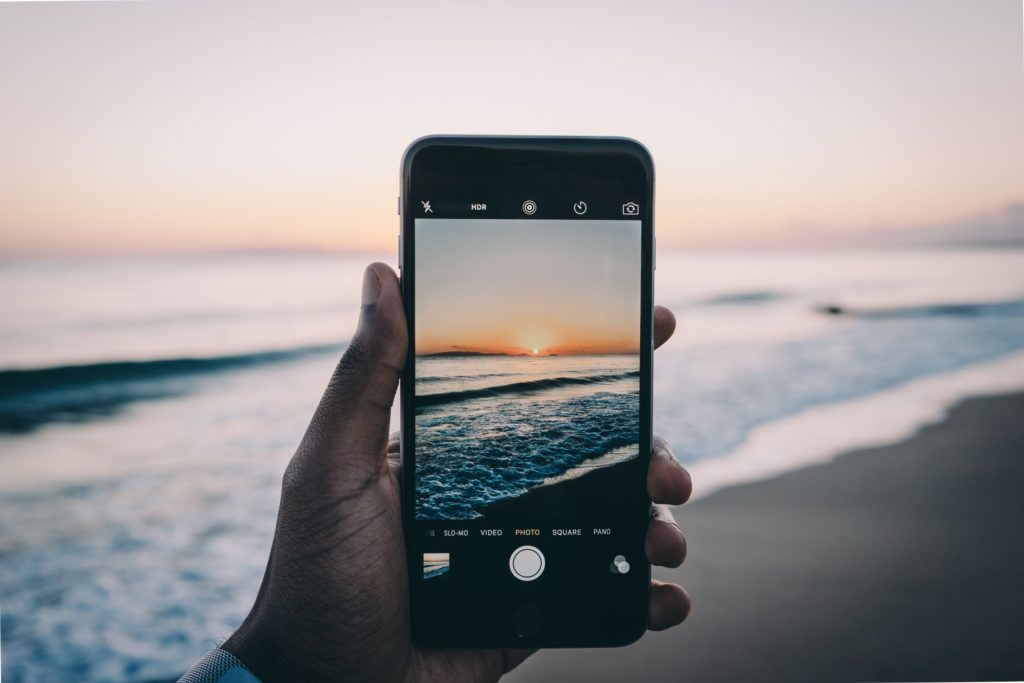
techтехнологииустройства
Hd iphone обоиHd синие обоикамера
ваннаВеликобританиямобильный
Hd обои для телефонаэлектроникаКоричневые фоны
Похожие коллекции
Телефон
463 фотографии · Куратор AlessioОбои для телефона
1.2k фото · Куратор Jeremy BeckChair1 Обои для телефона
Curmated 90 Uma 1.1k фото · By 10 Hd городских обоевsurbanmanhattanсотовый телефонпрофессиональная работа
Просматривайте изображения премиум-класса на iStock | Скидка 20% на iStock
Логотип UnsplashСделайте что-нибудь потрясающее
Как сделать фотографии на смартфоне намного лучше
Реклама
Продолжить чтение основной истории
Технический совет
Профессиональные фотографы уже давно используют формат RAW и программное обеспечение для редактирования, чтобы превращать файлы изображений в великолепные снимки — и вы тоже можете.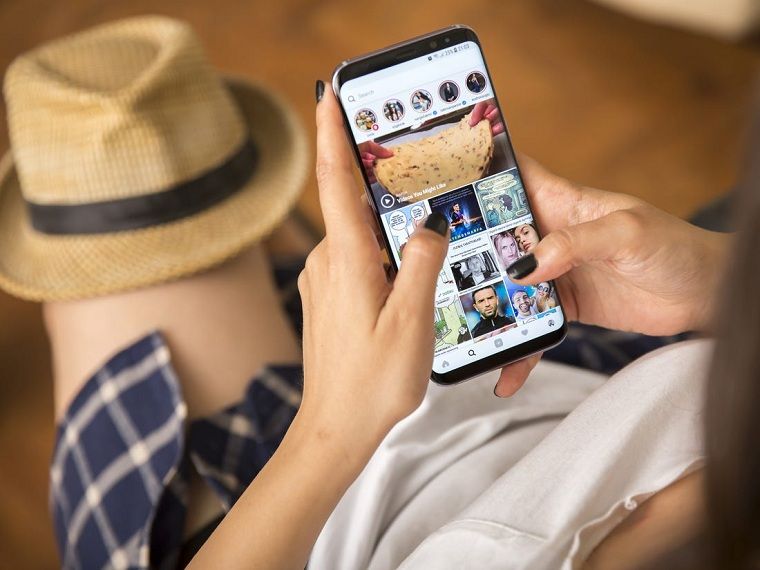
Дж. Д. Бирсдорфер
Дж. Д. Бирсдорфер, чьей первой камерой была Pentax K1000, ведет колонку о технологиях в The Times с 1998 года.
Редактирование файла RAW требует больше работы, но оно позволяет фотографу больше контролировать свет и цвет в изображении после того, как оно было снято, а в некоторых случаях достаточное количество пикселей, чтобы значительно обрезать фотографию и при этом сохранить ее четкость. . Вот руководство по началу работы.
«RAW» означает необработанные данные — и их много. Многие камеры телефонов автоматически захватывают и сохраняют изображения в виде файлов JPEG или HEIC, которые сокращают и отбрасывают некоторые данные изображения, чтобы уменьшить размер файла. Однако, когда вы выбираете захват изображений в виде файлов RAW, вы получаете несжатые и необработанные данные с сенсора камеры. Без сжатия изображения RAW содержат больше деталей и цветов, с которыми можно работать. Но файлов может быть огромный .
Google Фото позволяет легко идентифицировать файлы RAW на вашем телефоне и хранить их в отдельной папке. Файлы RAW обычно имеют расширение .dng, что является сокращением от «цифровой негатив». Кредит… Google
Кредит… GoogleСуществует множество специализированных инструментов для работы с камерами, которые захватывают и редактируют файлы RAW, доступные в магазинах приложений. (Подробнее об этом позже.) Но если вы пока просто балуетесь, вот как использовать параметры, доступные на новейших моделях iPhone и Android, а также другие бесплатные инструменты.
На iPhone 12 Pro (или более поздних моделях Pro и Pro Max) под управлением операционной системы iOS не ниже 14.3 вы можете захватывать и сохранять файлы RAW, перейдя в главное приложение «Настройки» и выбрав «Камера», а затем «Форматы». Нажмите кнопку рядом с Apple ProRAW, которая является разновидностью формата RAW от Apple. На моделях iPhone 14 Pro вы можете выбрать разрешение для хранения файлов RAW: 12 мегапикселей или целых 48 мегапикселей.
Настройки камеры iPhone 14 Pro и Pro Max включают возможность захвата изображений в формате RAW с разрешением 48 мегапикселей, что позволяет создавать невероятно подробные и большие файлы с большим пространством для обрезки. Кредит … Apple
Кредит … AppleЗатем откройте приложение iOS Camera, выровняйте снимок и выберите функцию RAW в правом верхнем углу экрана. Теперь все, что вам нужно сделать, это нажать на кнопку спуска затвора, чтобы сохранить файл в фотопленке.
Возможно, вы не захотите всегда использовать файлы RAW с разрешением 48 мегапикселей, поскольку они могут быть очень большими. Даже с включенной настройкой RAW вы можете решить, когда хотите ее использовать, включив или выключив кнопку RAW в приложении Apple iOS Camera, когда придет время сделать снимок. Кредит… Apple48-мегапиксельный файл позволяет для фотографий с хорошей детализацией даже при значительном кадрировании, но размер файла каждой фотографии может быть 75 мегабайт и больше. Если у вас есть iPhone с терабайтом свободного места, большие размеры файлов не будут проблемой, но телефоны с меньшим объемом памяти могут быстро закончиться.
С разрешением 48 мегапикселей можно сохранить только изображения, сделанные основной камерой iPhone.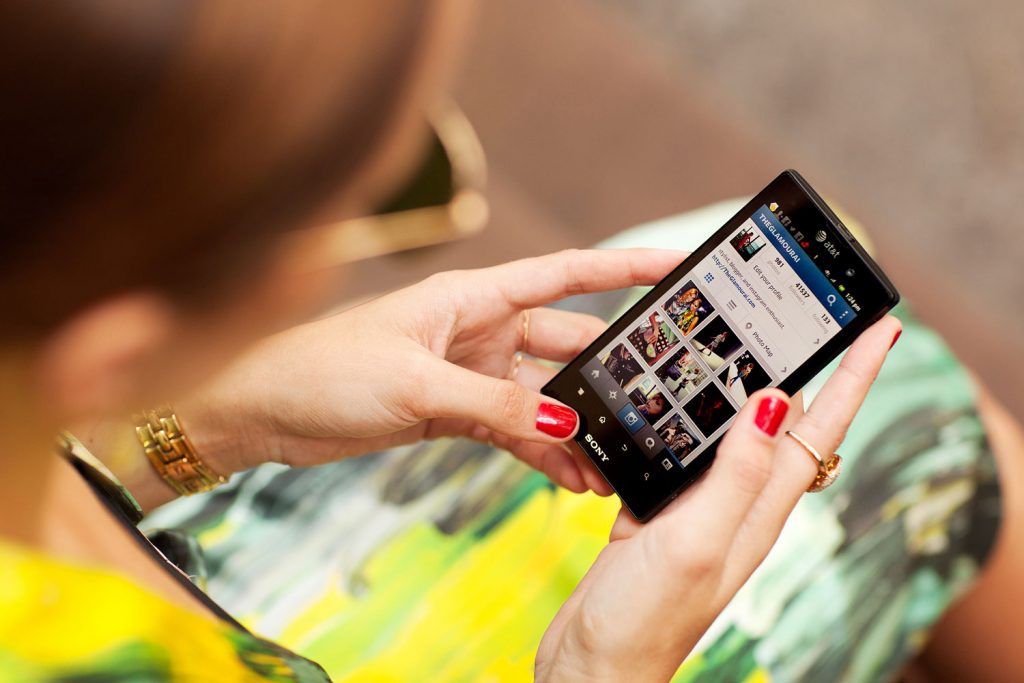 Снимки, сделанные широкоугольной или телеобъективной камерой телефона (или фотографии, снятые в ночном режиме или со вспышкой), автоматически сохраняются с разрешением 12 мегапикселей.
Снимки, сделанные широкоугольной или телеобъективной камерой телефона (или фотографии, снятые в ночном режиме или со вспышкой), автоматически сохраняются с разрешением 12 мегапикселей.
Поиск настроек RAW на телефоне Android зависит от устройства и его производителя, поэтому для получения конкретных инструкций посетите сайт поддержки вашего телефона.
Если у вас есть один из телефонов Google Pixel под управлением Android 13, перейдите в приложение «Камера» и нажмите стрелку вниз в верхнем левом углу, затем выберите «Дополнительные настройки», а затем «Дополнительно». Затем нажмите кнопку рядом с элементом управления RAW + JPEG. Камера захватывает изображение как в формате JPEG, так и в формате RAW, но сохраняет файлы большего размера в отдельную папку RAW в приложении Google Фото.
Настройки RAW зависят от телефона и приложения камеры. Как показано здесь, в стандартном приложении Google Camera на Google Pixel 7 под управлением Android 13 откройте настройки приложения, выберите «Дополнительно» и на следующем экране включите «Управление RAW + JPEG», чтобы телефон сохранял как RAW, так и копию JPEG. каждая фотография, которую вы делаете. Кредит … Google
каждая фотография, которую вы делаете. Кредит … GoogleНа телефонах Samsung Galaxy настройки камеры включают режим Pro и расширенные параметры изображения для сохранения изображений в виде файлов RAW. В настройках перейдите в «Формат и дополнительные параметры» и нажмите кнопку RAW-копий. Для последних моделей телефонов Galaxy Samsung также недавно выпустила бесплатное приложение камеры Expert RAW, которое доступно в магазине Galaxy Store.
Если у вас есть iPhone, вы можете использовать приложение Apple Photo для редактирования файлов RAW. Для телефонов Android Google Photos предлагает «ограниченную» поддержку формата, но в его старом приложении для редактирования фотографий Snapseed есть инструмент для редактирования файлов RAW. Приложение Snapseed, бесплатное и работающее как на Android, так и на iOS, имеет сайт поддержки с онлайн-руководством и обучающим видео на YouTube для начинающих.
Бесплатное приложение Snapseed для Android и iOS предоставляет множество инструментов для редактирования файлов RAW, а также стандартных фотографий JPEG. Кредит… Google/Snapseed
Кредит… Google/SnapseedНа первый взгляд RAW-файлы могут показаться плоскими, мутными и громоздкими. Но как только вы начнете обрабатывать их в совместимой программе для редактирования фотографий, вы сможете воспользоваться всеми этими дополнительными данными.
В приложении для редактирования вы можете использовать экранный ползунок и другие элементы управления для настройки баланса белого изображения, который нейтрализует цветовые оттенки; изменить экспозицию; вытягивать части картинки из теней; углубление цвета и многое другое.
Некоторые фотографы предпочитают обрабатывать файлы RAW с помощью инструментов Adobe Lightroom, у которых есть мобильные версии для устройств Android, iPhone и iPad (бесплатно, с покупками в приложении). На сайте Adobe есть учебник, как и на многих сайтах, специализирующихся на цифровой фотографии.
Чтобы отредактировать фотографии на большом экране, вы можете сохранить файлы на облачном сервере или передать файл с мобильного устройства на настольный компьютер с помощью Wi-Fi или AirDrop, а затем использовать либо настольную версию подписки Adobe Lightroom, либо одну многих настольных фотоприложений (включая Apple Photos для Mac).
Когда вы будете готовы к более продвинутым методам использования файлов RAW, вы можете купить или подписаться на множество специализированных приложений для фотографии в своем магазине приложений, включая VSCO (для Android и iOS) и ON1 Photo RAW (также для Android и iOS). Для тех, кто использует iPhone и iPad для редактирования, вы также можете рассмотреть приложения Halide Mark II, Darkroom и RAW Power.
Когда вы закончите редактирование изображения RAW, вы можете сохранить его в формате JPEG или других распространенных форматах для обмена, печати или создания произведений искусства.
Руководство по редактированию фотографий на телефоне
Дж. Д. Бирсдорфер Написание колонки технических советов
Д. Бирсдорфер Написание колонки технических советовРуководство по редактированию фотографий на телефоне
Дж. Д. Бирсдорфер Написание колонки технических советов Приложение iOS Photos. AppleЯ недавно писал о том, как фотографировать более качественные фотографии со смартфона.
Вам интересно, что на самом деле делают все эти ползунки и кнопки в приложениях для редактирования фотографий?
Вот шпаргалка →
Руководство по редактированию фотографий на телефоне
J. D. BiersdorferНаписание колонки технических советовФотоприложение Snapseed.GoogleИмеющиеся у вас элементы управления различаются в зависимости от используемого вами инструмента, но настройка экспозиции часто стоит первой в списке опций редактирования фотоприложения. Изменение экспозиции позволяет сделать изображение светлее или темнее. Будьте осторожны, чтобы не зайти слишком далеко и не размыть белые области.
Руководство по редактированию фотографий на телефоне
Дж.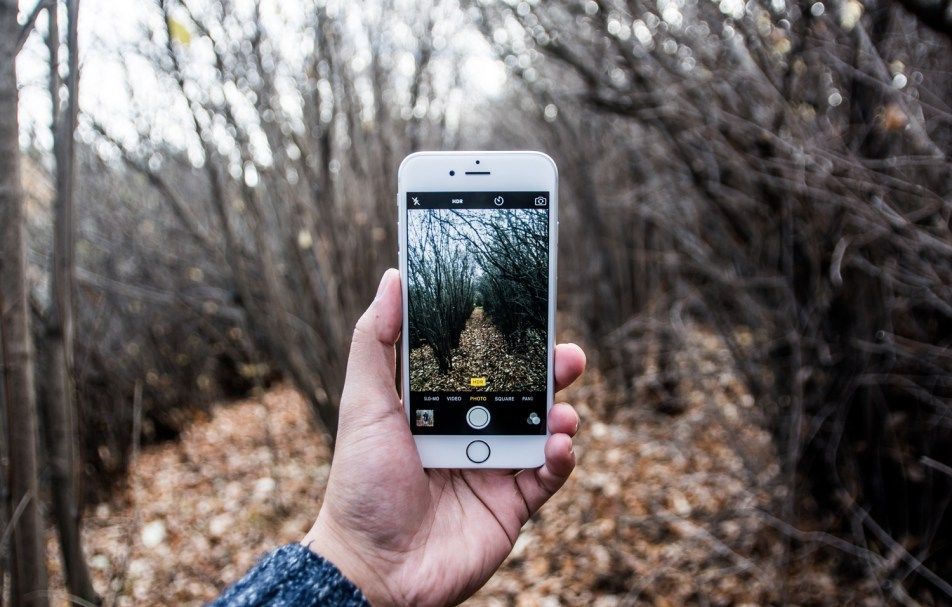 Д. БирсдорферВедение колонки технических советовПриложение Google Photos.Google
Д. БирсдорферВедение колонки технических советовПриложение Google Photos.GoogleНастройте точку белого , чтобы изменить самую яркую часть фотографии. Отрегулируйте точку черного , чтобы изменить самую темную часть . Переместите ползунок Highlights , чтобы отрегулировать яркость в самых светлых областях фотографии. Отрегулируйте теней , чтобы аналогичным образом изменить самых темных областей изображения.
Руководство по редактированию фотографий на телефоне
Дж. Д. БирсдорферВедение колонки технических советовПриложение iOS Photos.Apple Измените Контрастность , чтобы увеличить или уменьшить разницу в тонах между светлыми и темными участками изображения.
контрастность становится ярче (а тени темнее). Низкоконтрастные изображения могут выглядеть плоскими или мягкими.
Руководство по редактированию фотографий на телефоне
Дж. Д. БирсдорферВедение колонки технических советовПриложение Google Photos.GoogleПомимо управления светом, вы можете возиться с цвет на вашем фото. Насыщенность увеличивает или уменьшает интенсивность цветов. Warmth позволяет перемещать цвета в «теплый» оранжевый и желтый диапазон или в «холодный» синий. Оттенок изменяет общий цветовой оттенок изображения.
Руководство по редактированию фотографий на телефоне
Дж. Д. БирсдорферВедение колонки технических советов Вот несколько основных настроек, которые вы можете сделать, если хотите выйти за рамки автоматических предустановок, фильтров и специальных эффектов в приложении для работы с фотографиями.